vivo手机怎么设置指纹密码 vivo手机指纹设置步骤
更新时间:2023-12-26 15:05:49作者:xtang
在现代社会中手机已经成为了我们生活中必不可少的一部分,而随着科技的不断发展,手机的功能也越来越丰富多样。作为智能手机的代表之一,vivo手机凭借其性能优越和用户体验的不断提升,受到了越来越多消费者的喜爱。其中指纹密码的设置更是为用户提供了更加安全便捷的解锁方式。vivo手机怎么设置指纹密码呢?下面就让我们一起来了解一下vivo手机指纹设置的具体步骤。
操作方法:
1.打开手机设置,点击指纹、面部和密码!
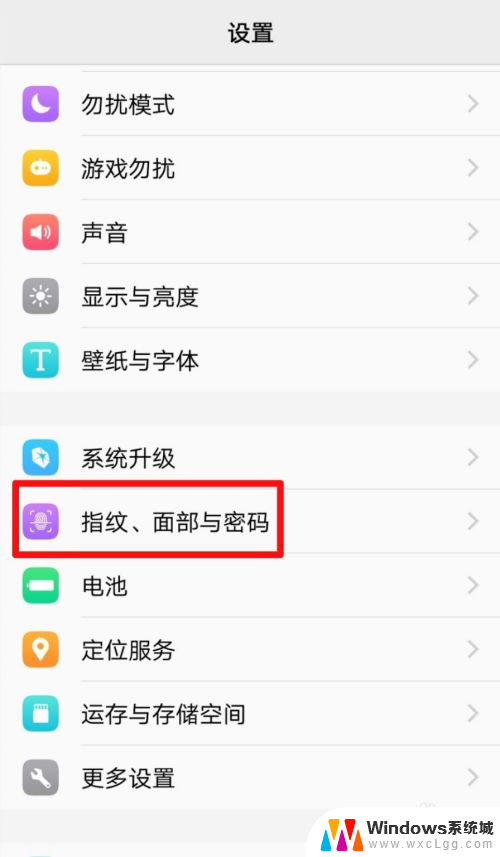
2.进入后点击指纹进去。
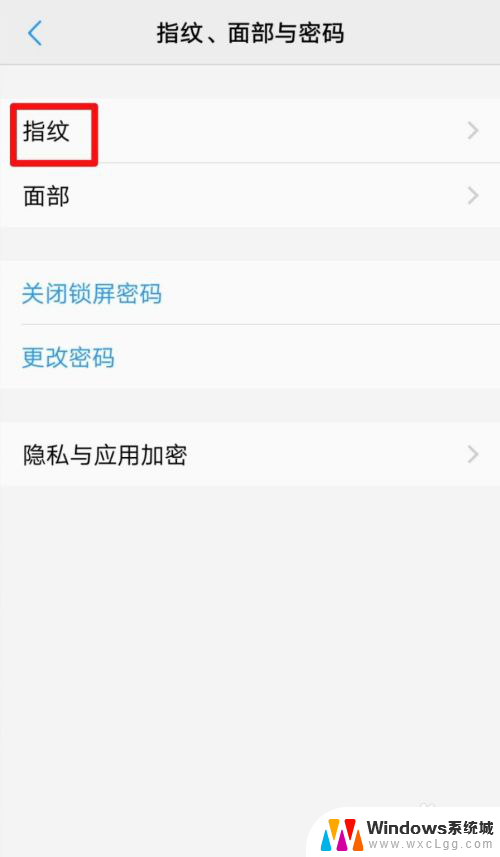
3.进入之前输入密码进行验证,验证你的身份!
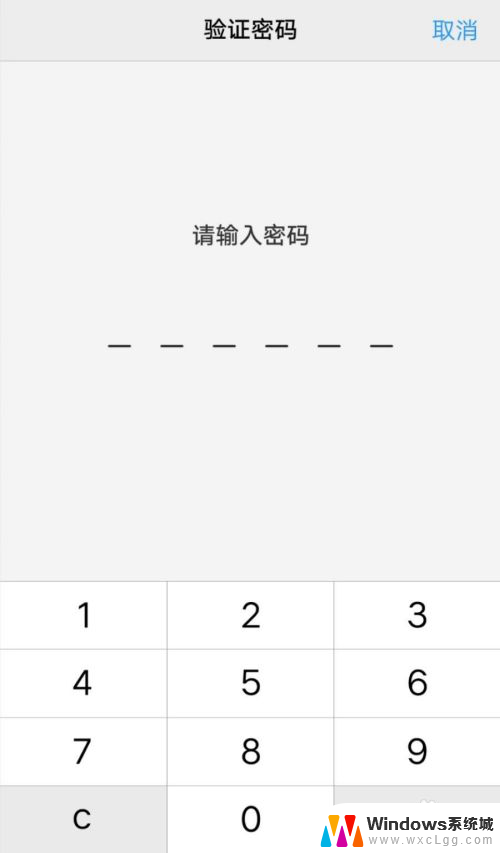
4.设置指纹将用于哪些场景,点击添加指纹!
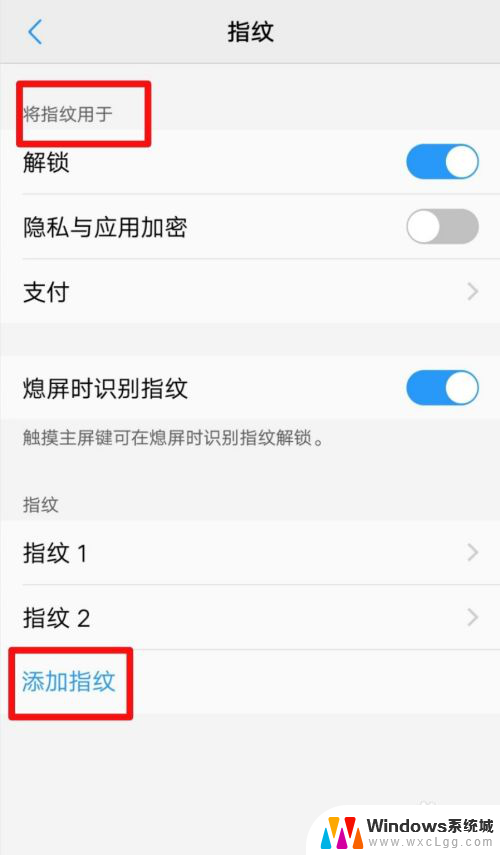
5.根据提示放置指纹。
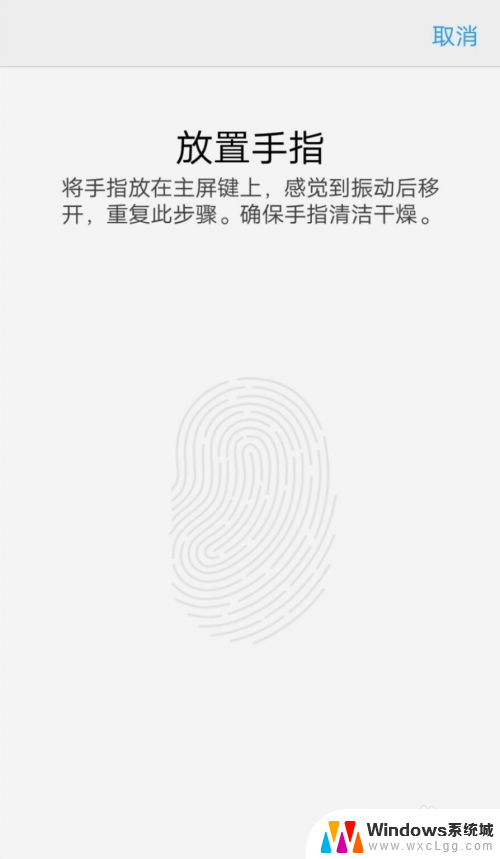
6.然后接着放置指纹,录入成功会有提醒。下次手机开机即可使用!
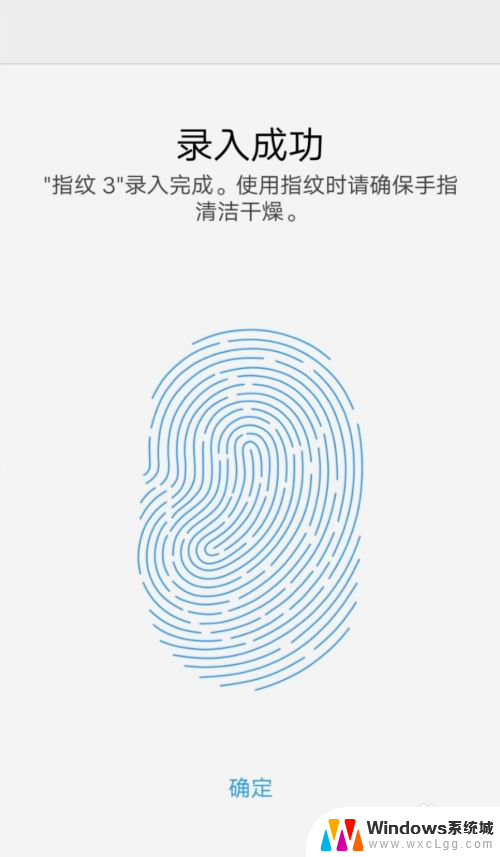
7.总结:
1、打开手机设置------指纹、面容和密码。
2、输入密码-----指纹-----设置指纹即可。
以上是vivo手机设置指纹密码的全部内容,如果您遇到这种情况,可以按照以上方法解决,希望对大家有帮助。
vivo手机怎么设置指纹密码 vivo手机指纹设置步骤相关教程
-
 密码锁怎么样设置指纹 密码锁密码和指纹设置步骤
密码锁怎么样设置指纹 密码锁密码和指纹设置步骤2024-02-15
-
 门上指纹锁怎么设置密码和指纹 防盗门指纹锁密码和指纹设置的注意事项
门上指纹锁怎么设置密码和指纹 防盗门指纹锁密码和指纹设置的注意事项2024-01-02
-
 密码锁指纹锁设置方法 密码锁如何设置密码和指纹
密码锁指纹锁设置方法 密码锁如何设置密码和指纹2024-02-04
-
 密码门锁怎么重新设置密码和指纹 密码锁如何重新设置指纹和密码
密码门锁怎么重新设置密码和指纹 密码锁如何重新设置指纹和密码2024-03-14
-
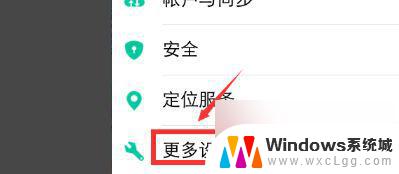 vivo如何设置屏幕使用时间 vivo手机屏幕使用时间设置步骤
vivo如何设置屏幕使用时间 vivo手机屏幕使用时间设置步骤2024-05-05
-
 指纹锁默认密码 指纹锁管理员密码忘了怎么清除
指纹锁默认密码 指纹锁管理员密码忘了怎么清除2024-03-27
电脑教程推荐
- 1 固态硬盘装进去电脑没有显示怎么办 电脑新增固态硬盘无法显示怎么办
- 2 switch手柄对应键盘键位 手柄按键对应键盘键位图
- 3 微信图片怎么发原图 微信发图片怎样选择原图
- 4 微信拉黑对方怎么拉回来 怎么解除微信拉黑
- 5 笔记本键盘数字打不出 笔记本电脑数字键无法使用的解决方法
- 6 天正打开时怎么切换cad版本 天正CAD默认运行的CAD版本如何更改
- 7 家庭wifi密码忘记了怎么找回来 家里wifi密码忘了怎么办
- 8 怎么关闭edge浏览器的广告 Edge浏览器拦截弹窗和广告的步骤
- 9 windows未激活怎么弄 windows系统未激活怎么解决
- 10 文件夹顺序如何自己设置 电脑文件夹自定义排序方法